Istruzioni per l'uso SAGEM MYX-5
Lastmanuals offre un servizio di condivisione, archiviazione e ricerca di manuali collegati all'uso di hardware e software: la guida per l'uso, il manuale, la guida rapida, le schede tecniche… NON DIMENTICATE: SEMPRE DI LEGGERE IL manualE PRIMA DI ACQUISTARE!
Se questo documento corrisponde alla guida per l'uso, alle istruzioni o al manuale, alle schede tecniche o agli schemi che stai cercando, scaricalo ora. Lastmanuals offre un facile e veloce accesso al manuale per l'uso SAGEM MYX-5 Speriamo che questo SAGEM MYX-5 manuale sarà utile a voi.
Lastmanuals aiuta a scaricare la guida per l'uso SAGEM MYX-5.
Puoi anche scaricare i seguenti manuali collegati a questo prodotto:
Estratto del manuale: manuale d'uso SAGEM MYX-5
Istruzioni dettagliate per l'uso sono nel manuale
[. . . ] Dichiarazione di conformità
SAGEM SA dichiara sotto sua esclusiva responsabilità che il prodotto Dual Band GSM/DCS Tipo M2002 è conforme ai requisiti delle seguenti direttive CEE: Direttiva CEE Sicurezza EMC 1999/5/CE EN 60950 EN 50361 EN 301 489-1 EN 301 489-7 73/23/CEE Requisiti GT01 versione 4. 7. 0 TBR 19 Edizione 5 TBR 20 Edizione 3 TBR 31 Edizione 2 TBR 32 Edizione 2 EN 301. 419-1 EN 50360 EN 50361
Direttiva sulla bassa tensione Rete
Salute
1
Menu
Rubrica
Menu Rubrica
Ambiente
Colori Sfondi
Sicurezza
Blocco tast. Codice PIN Codice PIN 2 Codice telefono Riservatezza
Messaggi
Scrivi In arrivo In uscita Bozze Opzioni Memoria Info locali
Salvaschermo Msg. benvenuto
Regolazioni
Data / ora Ogg. personali Scelta lingua Reti Contrasto
Operatore Restriz. [. . . ] Per applicare la vibrazione a livello generale, passare in Modo silenzio.
Modo silenzio Suoni
Questo menu consente di passare al Modo silenzio.
Dal menu Suoni selezionare Modo silenzio e Seleziona. Attivare o disattivare il Modo silenzio e confermare. Il Modo silenzio è accessibile anche nella schermata di benvenuto 0 tenendo premuto il tasto0.
Modo silenzio
Indietro Seleziona
Quando il telefono è in Modo silenzio, nella schermata di benvenuto viene visualizzata la relativa icona. In questo modo la suoneria non viene riprodotta, fatta eccezione per la sveglia.
Bip Suoni
Questo menu consente di attivare un segnale acustico per ogni tipo di evento.
Dal menu Suoni scegliere Bip e Seleziona. Selezionare il tipo di segnale acustico desiderato dalle opzioni visualizzate (bip tastiera, bip rete o bip batteria) e confermare. Attivare o disattivare il segnale acustico e confermare.
Bip
Indietro Seleziona
Nel caso dei segnali acustici della tastiera, è possibile anche scegliere uno dei due segnali visualizzati: bip tasti o tono Dtmf (segnale acustico diverso in base al tasto premuto).
39
Ambiente
Questo menu consente di personalizzare lo schermo scegliendo il colore, l'immagine di sfondo, l'animazione o il messaggio di benvenuto.
Colori Ambiente
Questo menu consente di visualizzare i colori desiderati sul telefono cellulare.
Dal menu Ambiente selezionare il menu Colori e Seleziona. Selezionare il colore che si desidera visualizzare durante lo spostamento tra i menu e confermare.
Colori
Indietro Seleziona
Sfondi Ambiente
Questo menu consente di visualizzare l'immagine di sfondo desiderata sul telefono cellulare.
Dal menu Ambiente selezionare il menu Sfondi e Seleziona. Selezionare lo sfondo e OK (tasto programmabile destro 4). L'immagine verrà visualizzata sullo sfondo della schermata di benvenuto.
Sfondi
Indietro
40
Premere il tasto programmabile destro 4 per confermare la scelta o il tasto programmabile sinistro 3 per tornare alle scelte.
Seleziona
Ambiente
Salvaschermo Ambiente
Questo menu consente di visualizzare un'animazione quando il telefono si trova in modo standby.
Dal menu Ambiente selezionare il menu Salvaschermo e Seleziona. Selezionare un salvaschermo dalle opzioni visualizzate e confermare.
Salvaschermo
Indietro Seleziona
Il salvaschermo scelto verrà visualizzato, selezionarlo. Modificare il tempo di visualizzazione del salvaschermo (maggiore di 60 secondi) e confermare. Il salvaschermo verrà visualizzato al termine di ogni periodo di inattività.
Questo menu consente di personalizzare il messaggio di benvenuto.
Msg. benvenuto Ambiente
Dal menu Ambiente selezionare il menu Msg. Immettere il testo che si desidera visualizzare nel messaggio di benvenuto (all'accensione del telefono) e confermare.
Msg. benvenuto
Indietro Seleziona
41
Regolazioni
Questo menu consente di personalizzare le impostazioni del telefono per facilitarne l'utilizzo il più possibile.
Data / ora Regolazioni
Questo menu consente di impostare la data e l'ora del telefono.
Dal menu Regolazioni selezionare il menu Data / ora e Seleziona. Data: impostare la data immettendola direttamente in formato digitale o utilizzando i tasti giù / su65. Utilizzare il tasto destra8(o tasto sinistra7) per accedere al campo di immissione successivo (o all'ultimo campo). Quando la data è corretta, confermarla. Ora: la procedura è analoga a quella per l'impostazione della data.
Data / ora
Indietro Seleziona
Ogg. personali Regolazioni
Questo menu consente di verificare la memoria utilizzata per gli oggetti.
Dal menu Regolazioni selezionare il menu Ogg. Viene visualizzato l'elenco degli oggetti disponibili: suonerie, icone, sfondi e salvaschermi ordinati in base alla data di memorizzazione. Un'icona © visualizzata nella barra del titolo indica che l'oggetto è protetto da copyright;in tal caso non sarà possibile inviarlo con un MMS. [. . . ] Come è possibile scaricare suonerie?
AZIONI
Premere il tasto Stop 1 per tornare alla schermata di benvenuto senza messaggi. Con il computer accedere a uno dei seguenti siti: www. planetsagem. com, www. kiwee. com. Questi siti offrono l'invio di suonerie a telefoni cellulari sotto forma di SMS. È inoltre possibile accedere al sito del proprio operatore. Una volta ricevuto il messaggio SMS, salvarlo selezionando l'opzione "Salva messaggi" La . suoneria verrà aggiunta all'elenco. [. . . ]
DISCLAIMER PER SCARICARE LA GUIDA PER L'USO DI SAGEM MYX-5 Lastmanuals offre un servizio di condivisione, archiviazione e ricerca di manuali collegati all'uso di hardware e software: la guida per l'uso, il manuale, la guida rapida, le schede tecniche…

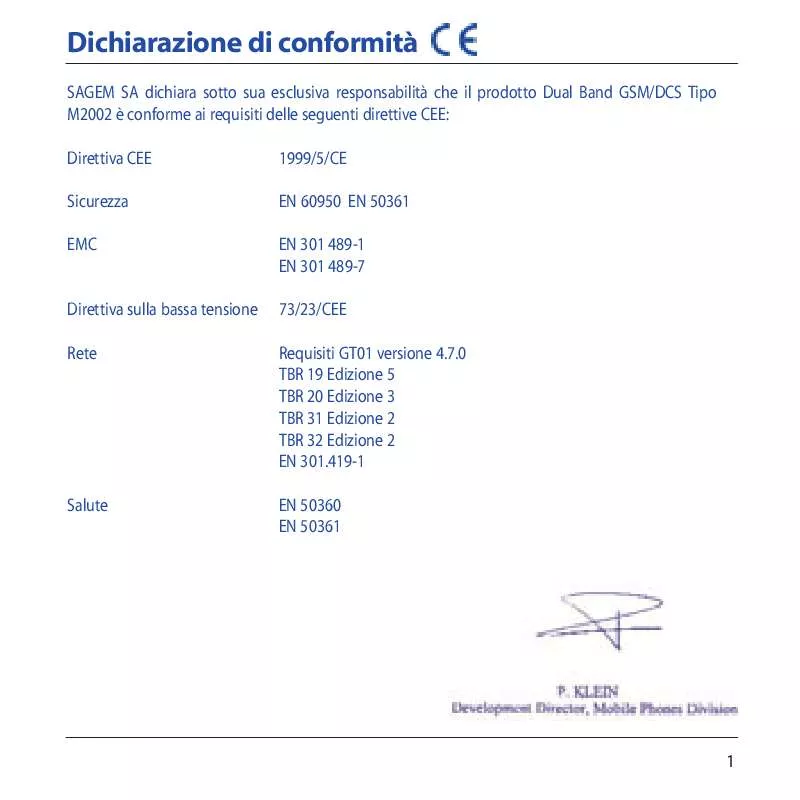
 SAGEM MYX-5 (1501 ko)
SAGEM MYX-5 (1501 ko)
